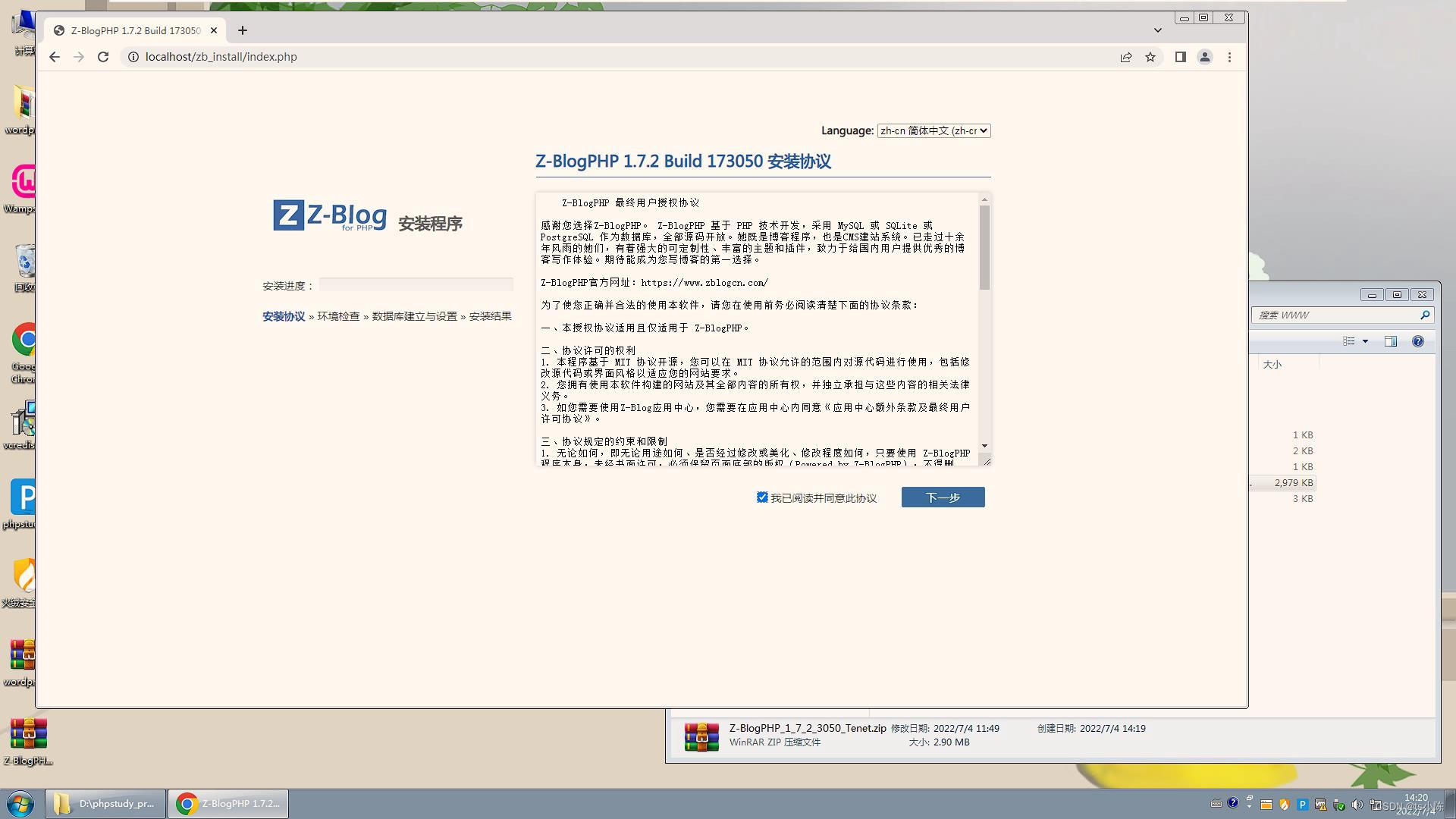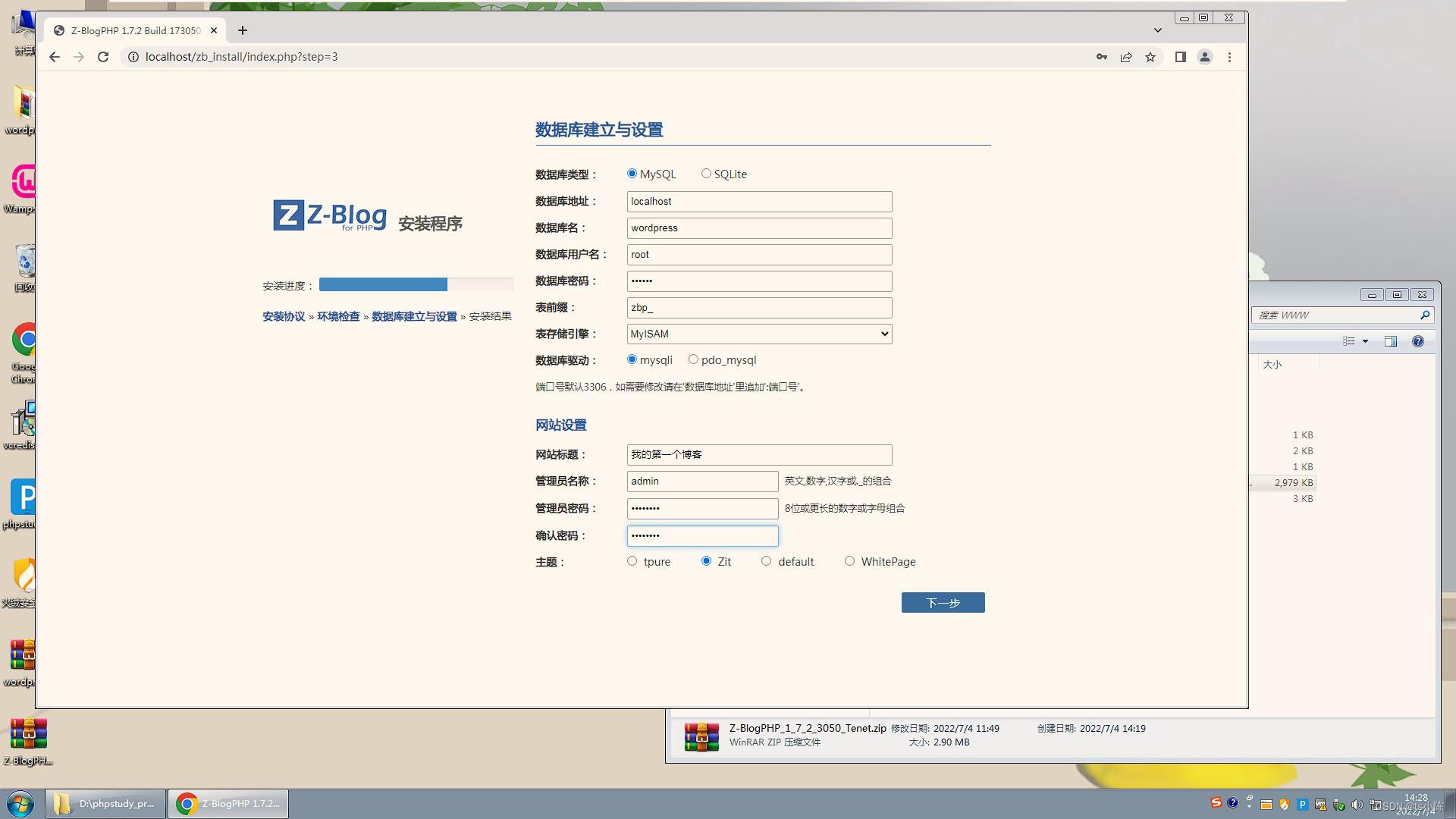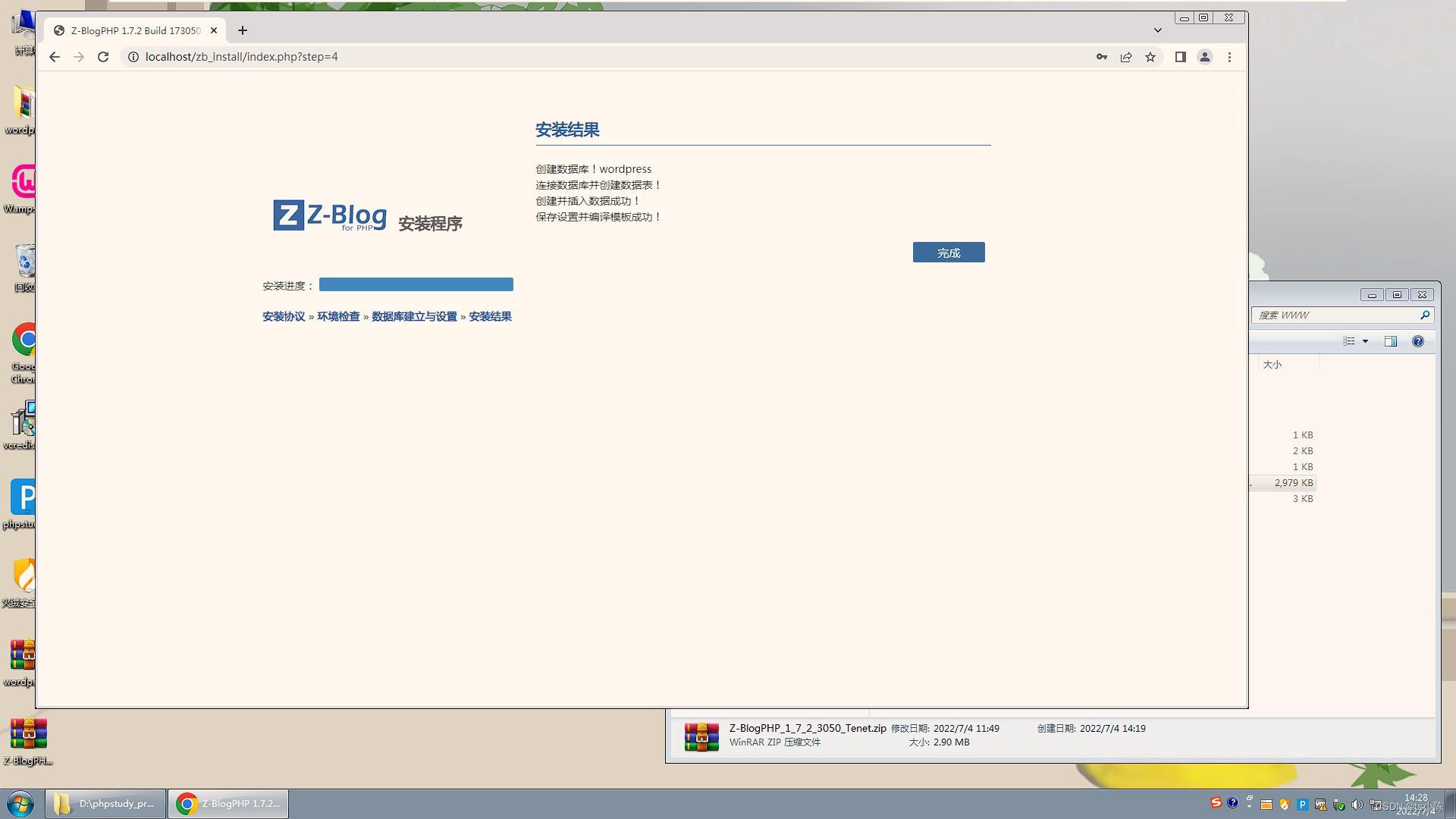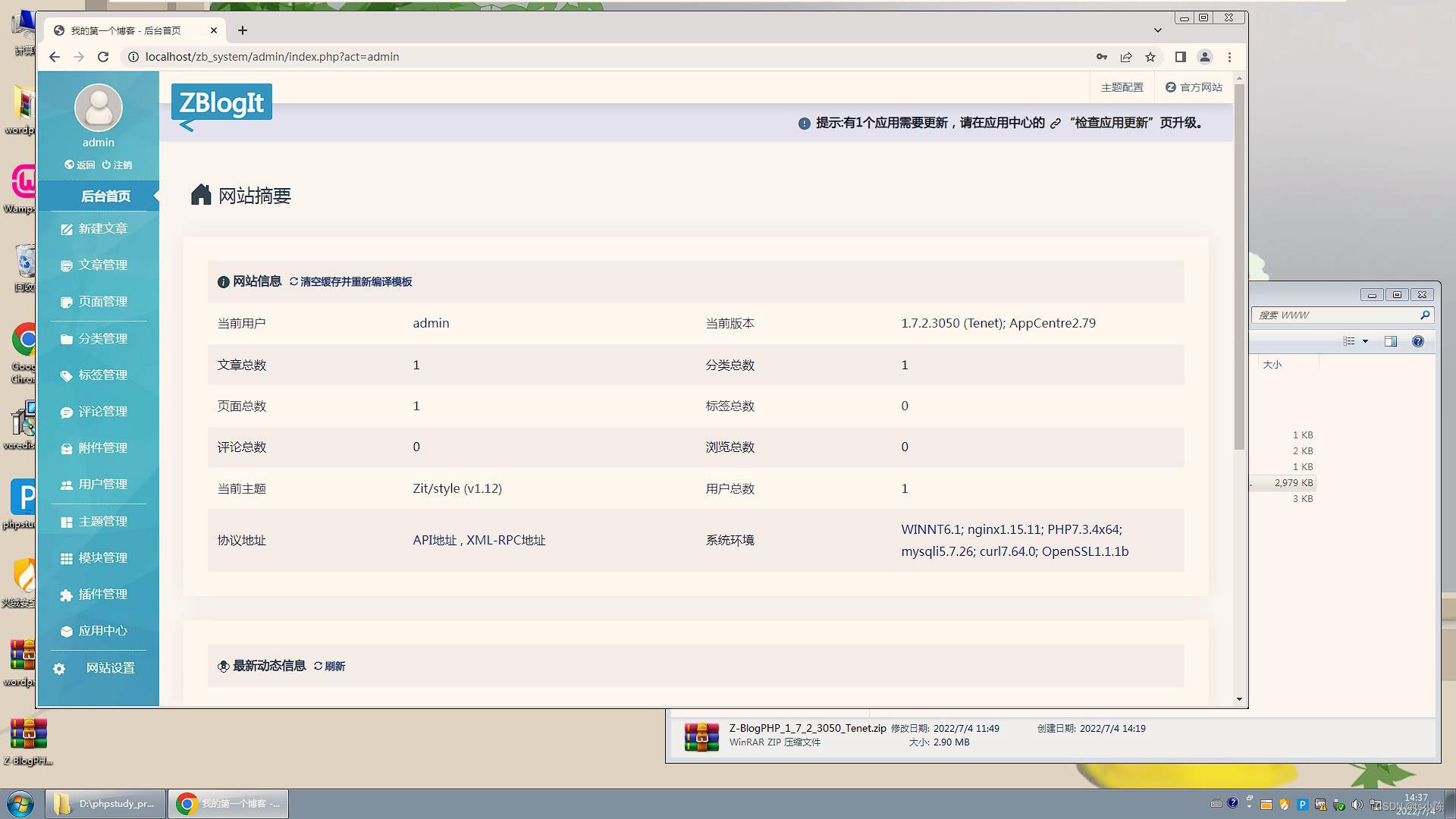zblog搭建个人博客网站/安装教程(手把手教你搭建) |
您所在的位置:网站首页 › phpstudy搭建网站 › zblog搭建个人博客网站/安装教程(手把手教你搭建) |
zblog搭建个人博客网站/安装教程(手把手教你搭建)
|
本地版搭建教程:
phpstudy快速搭建网站步骤(手把手教你搭建) xampp快速搭建网站步骤(手把手教你搭建) APPserver安装教程(手把手教你搭建) wampserve详细安装教程(手把手教你搭建) 先按照教程安装本地环境然后在进行安装zblog 本教程基于phpstudy1、下载zblog程序,在小陈帮助文档中下载(有官网和本地下载),然后将下载的程序解压到www中。 提醒:此步骤是将教程中的wordpress安装程序换成zblog程序。 2、安装zblog 程序放里边后刷新浏览器,进入安装。勾选已阅读,点击下一步。如下图 进入环境检测,点击下一步。进入如下图界面: phpstudy:数据库名称为wordpress,数据库用户名root,密码123456 xampp/wampserve:数据库名称为abcd,数据库用户名root,密码root APPserver:数据库名称为wordpress,数据库用户名root,密码12345678 网站设置网站标题:网站的名字,可自行设置。 管理员名称填写admin,管理员密码填写12345678(密码要求必须大于等于8位) 进阶:管理员账号可自定义。 主题随意,选哪个都行。 5、安装完成。 上步全部配置完点击下一步进行安装,提示下图则为安装成功。 点击完成自动跳转首页。至此,zblog安装完成。 6、后台管理 浏览器输入http://localhost/zb_system/login.php,输入上步设置的账号密码然后点击登录。 如下图,表示登录成功。 更多教程请关注:ts_小陈 |
【本文地址】
今日新闻 |
推荐新闻 |